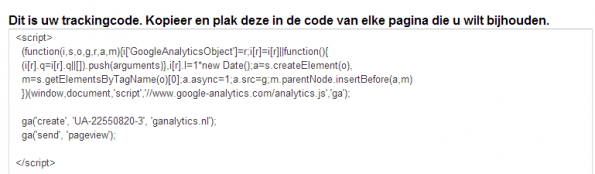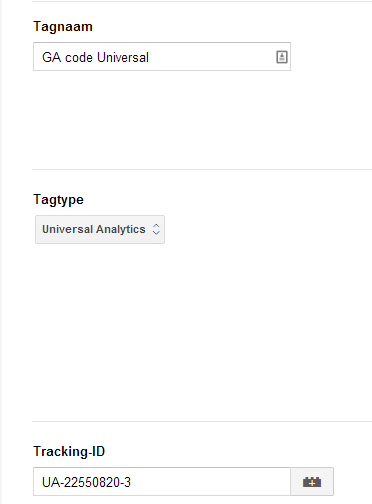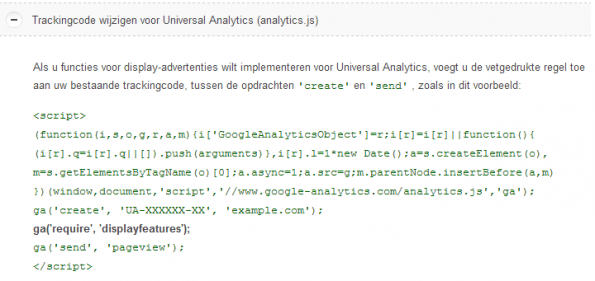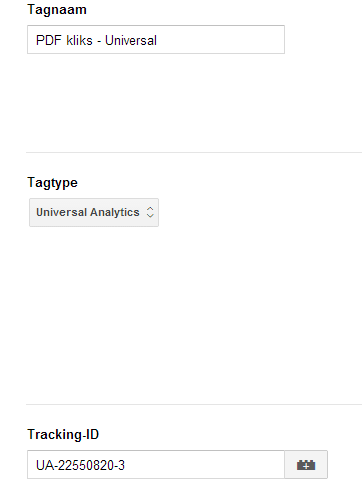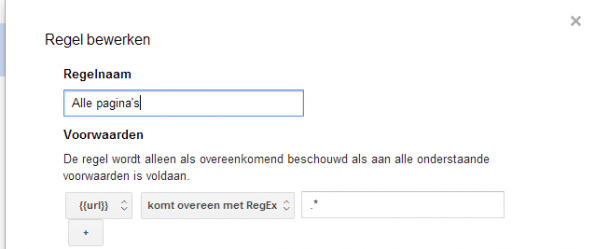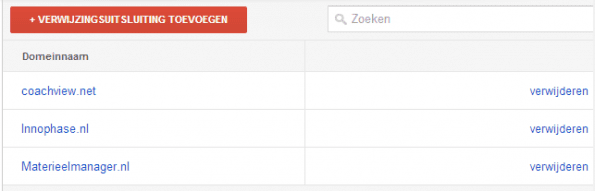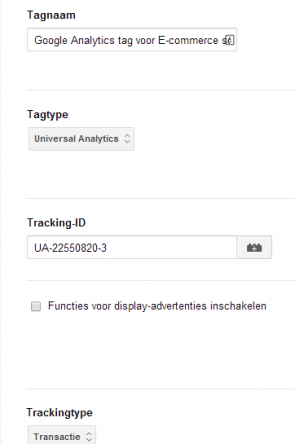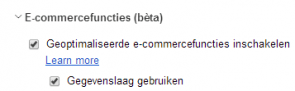Van Google Analytics naar Universal Analytics: overstappen doe je zo

Sinds april dit jaar is Universal Analytics uit de bèta-omgeving gehaald. Dat betekent dat alle functionaliteiten uit Google Analytics beschikbaar zijn in de natuurlijke opvolger: Universal Analytics. Maar dit betekent ook dat de nieuwe functionaliteiten voortaan alleen beschikbaar zijn in Universal Analytics. Het is dus zeker niet onverstandig om te denken aan overstappen. Helaas is dat niet ‘click-and-go’. Daarom bespreek ik in dit artikel de belangrijkste stappen om Universal Analytics succesvol te implementeren.
Stap 1: Aangepaste meetcode Universal Analytics
Universal Analytics gebruikt bij het meten van de statistieken één cookie, terwijl de klassieke Google Analytics hiervoor meerdere cookies gebruikt. Daarom moet je een andere meetcode gebruiken. Deze kun je vinden onder ‘property’, ‘tracking info’ en ‘tracking code’:
Google Tagmanager
Je kunt er ook voor kiezen om Universal Analytics in Google Tagmanager te implementeren. Je hoeft hiervoor alleen het tagtype aan te passen in ‘Universal Analytics’ en indien van toepassing ook de tracking-ID.
Stap 2: Demografische rapporten en remarketinglijsten
Om de demografische rapporten en remarketinglijsten te activeren, dien je ook voor Universal Analytics de meetcode aan te passen. Deze aangepaste meetcode kun je ophalen onder ‘remarketing’ > ‘lijsten’ > ‘nieuwe lijst voor remarketing’. Klik vervolgens op ‘pas uw tracking code aan’ onder stap 2. Hier kun je de aangepaste meetcode ophalen.
Binnen Google Tagmanager hoef je alleen het vinkje ‘functies voor display-advertenties inschakelen’ aan te vinken.
Bekijk hier een instructievideo over de mogelijkheden van de demografische rapporten.
Stap 3: Event tracking
Je wilt ook via Universal Analytics gebeurtenissen kunnen doormeten. De event trackingcode voor Universal Analytics heeft namelijk een andere opbouw dan je gewend was:
onClick=“ga(‘send’,‘event’,‘Google Analytics’,‘klik’,‘Advies’);“
Google Tagmanager
Het implementeren van ‘Auto event tracking’ voor Universal Analytics is vrij eenvoudig. Pas het tagtype aan in ‘Universal Analytics’ en, indien van toepassing, pas je ook het tracking-ID aan.
Lees in dit artikel meer over het implementeren van auto event tracking via Google Tagmanager
Stap 4: Cross-domain tracking
De implementatie van cross-domain tracking is veel gemakkelijker binnen Universal Analytics. Voor de klassieke Google Analytics plaatste je altijd twee codes om meerdere domeinen door te meten: een aangepaste meetcodes met de afzonderlijke domeinnamen en een onclick variabele om het cookiedomein te behouden. Zo registreerde Google Analytics een klik van het ene naar het andere eigen domein als direct verkeer en niet als verwijzende site.
In Universal Analytics hoef je slechts onderstaande codes te plaatsen op je beide hoofddomeinen. In onderstaand voorbeeld is dat Visionplanner.nl en Visionplannercloud.
Primaire hoofddomein
ga(‘create’, ‘UA-631928-7‘, ‘auto’, {‘allowLinker’: true});
ga(‘require’, ‘linker’);
ga(‘linker:autoLink’, [‘Visionplannercloud’] );
Secundaire hoofddomein
ga(‘create’, ‘UA-631928-7-‘, ‘auto’, {‘allowLinker’: true});
ga(‘require’, ‘linker’);
ga(‘linker:autoLink’, [‘Visionplanner.nl’] );
Cross-domain tracking in Google Tagmanager
Het is ook mogelijk om cross-domain tracking voor Universal Analytics in Google Tagmanager te implementeren. Om dit voor elkaar te krijgen, voer je onderstaande stappen uit:
-
Maak een macro aan voor je tracking-ID;
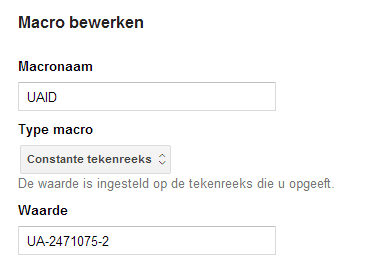
Maken van een macro voor je tracking-ID
- Maak een macro aan voor het automatisch koppelen van je hoofddomeinen;
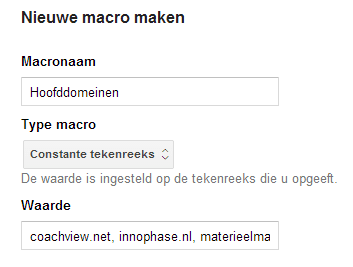
Maken van een macro voor het koppelen van hoofddomeinen
- Maak een tag aan voor cross-domain tracking;
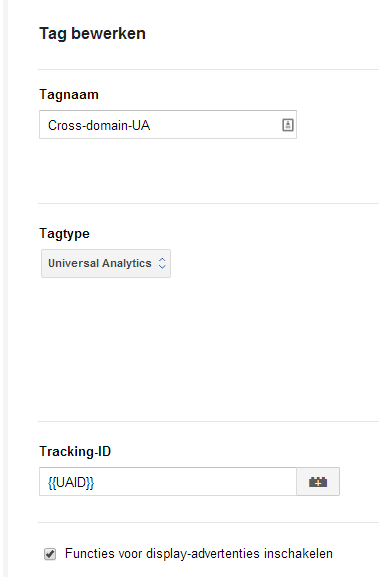
Maken van een tag voor cross-domain tracking
- Vul ‘auto’ in bij cookiedomein;
- Gebruik de macro hoofddomeinen om ze aan elkaar te koppelen;
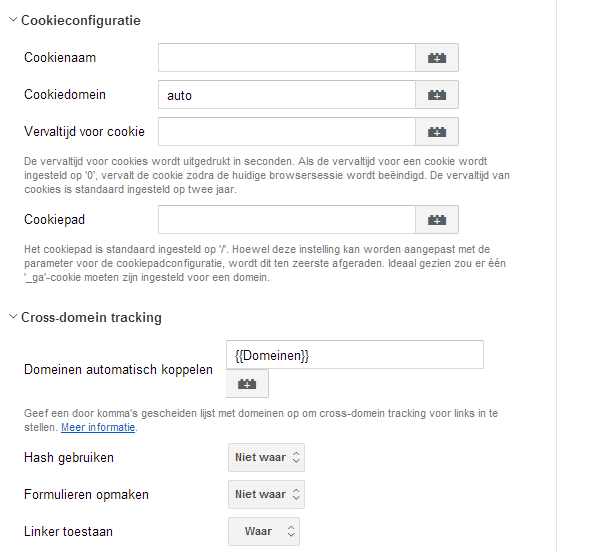
Vul ‘auto’ in bij Cookiedomein en koppel ze met de macro hoofddomeinen
- Maak een regel aan voor alle pagina’s. Zo activeer je de tag op alle pagina’s van je eigen hoofddomeinen.
- Tot slot sluit je de hoofddomeinen uit als verwijzende site. Je wilt namelijk je eigen sites niet als verwijzende site zien terugkomen in Universal Analytics. Als je producten online verkoopt geldt dit natuurlijk ook voor bank – en betaal providers.Om je hoofddomeinen uit te sluiten ga je naar ‘tracking info’ > ‘lijst met verwijzingsuitsluitingen’. Sluit vervolgens de betreffende sites uit:
Stap 5: E-commerce tracking
Verkoop je producten op je website? Dan dien je ook de E-commerce code aan te passen. De E-commerce code heeft namelijk ook een andere opbouw dan je gewend was. Daarnaast adviseer ik om de onlangs geïntroduceerde enhanced E-commerce functionaliteit te gaan gebruiken. Met deze functionaliteit krijg je meer mogelijkheden om de trechterweergave in te stellen naar je eigen wensen. Gebruik deze code om de E-commerce module succesvol te implementeren.
E-commcercemodule in Google Tagmanager
Als je de E-commercemodule voor Universal Analytics in Google Tagmanager gaat implementeren, pas je twee zaken aan:
- Je kiest voor Universal Analytics bij tagtype bij het aanmaken van je transactietag;
- Binnen de reguliere Universal Analytics tag vink je geoptimaliseerde ‘E-commercefuncties inschakelen’ aan;
- Heeft de bezoeker een bestelling geplaatst? Dan plaats je (bij zowel Google als Universal Analytics) een data-laag op de bedankpagina.
Stap niet in één keer over
Google maakt het voor de gebruiker steeds urgenter om over te stappen. Alle nieuwe functionaliteiten zoals enhanced E-commerce zijn alleen beschikbaar in Universal Analytics. Overstappen is dus zeker geen overbodige luxe, maar dit moet dan wel helemaal correct gebeuren!
In bovenstaand overzicht heb je kunnen lezen dat het overstappen naar Universal Analytics geen simpel karweitje is. Mijn advies is om niet in één keer over te stappen, maar Universal tegelijkertijd naast de klassieke Google Analytics laten lopen. Stap pas definitief over wanneer alle functionaliteiten 100% werken in Universal Analytics.
De instructie voor de implementatie van Universal Analytics is ook te bekijken en te beluisteren in deze video.
Denk jij erover om over te stappen? Zo ja, hoe kijk je aan tegen de implementatie van Universal Analytics?
Foto-intro met dank aan Fotolia.


 ChatGPT
ChatGPT